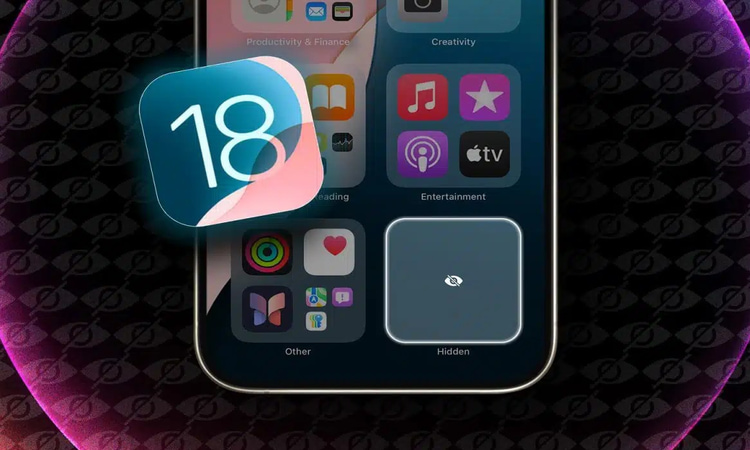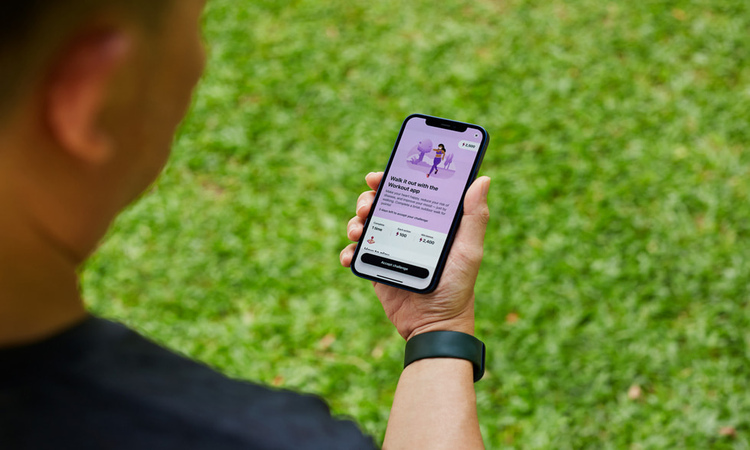اگر برنامه ایمیل آیفون شما ناپدید شده است نگران نشوید زیرا کاربران زیادی در iOS 16 با این مشکل مواجه شدهاند. برای رفع این مشکل با ما در انارمگ همراه باشید.
ناپدید شدن ناگهانی و یا حذف شدن برنامه ایمیل آیفون در آی او اس ۱۶، یکی از مشکلات شایعی است که بسیار گزارش شده است. نکته مثبت این قضیه اینجاست که به راحتی میتوان اپلیکیشن مذکور را به آی دیوایس خود بازگرداند.
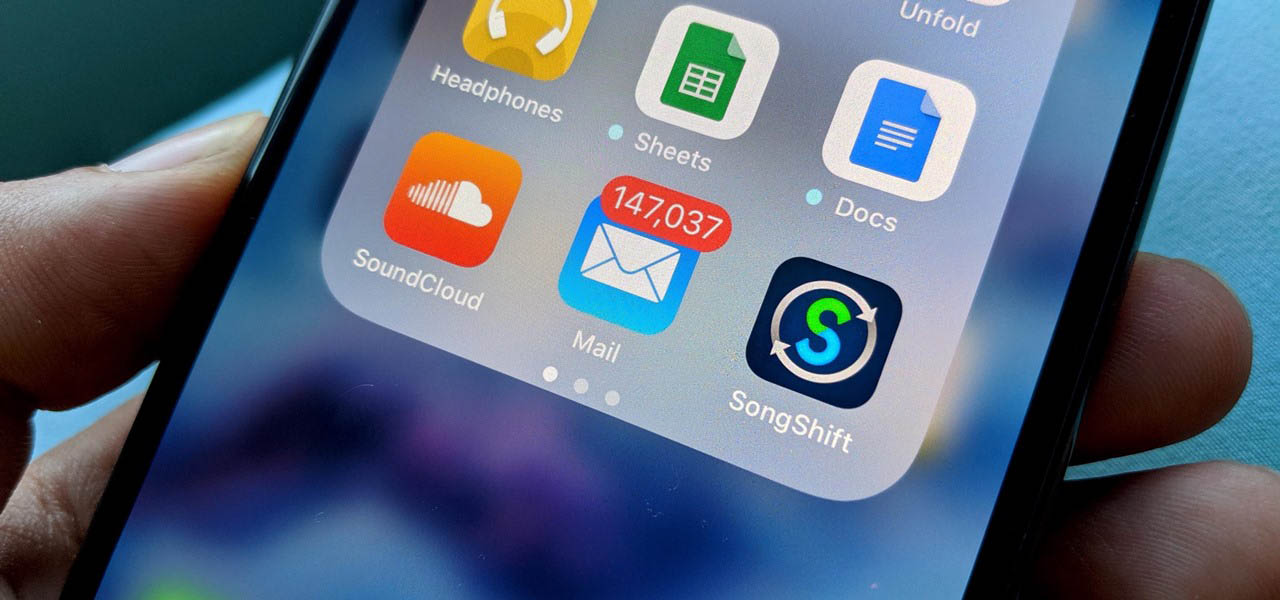
ناپدید شدن برنامه ایمیل آیفون
بدیهی است که اگر برنامه ایمیل آیفون شما حذف شود، نمیتوانید به حساب ایمیل خود دسترسی داشته باشید و پیامهای جدید دریافت کنید. در نخستین گام باید به دنبال دلیل این مسأله باشیم و سپس به حل آن بپردازیم. معمولاً سه دلیل برای این موضوع وجود دارد:
- یکی از مهمترین دلایل این است که در زمان سفارشی کردن دیوایس خود، آیکن برنامه به صورت تصادفی از هوم اسکرین حذف شده است.
- ممکن است برنامه به دلایلی محدود (محصور) شده باشد.
- دلیل سوم که زیاد اتفاق میافتد وجود باگها، تنظیمات اشتباه، خرابی سیستم و یا آپدیتهای ناقص در آیفون است.
تمامی این مشکلات قابل رفع هستند پس جای هیچ نگرانی نیست.
نحوه بازیابی برنامه Mail در آیفون
بدیهی است که برنامه Mail از مهمترین اپلیکیشنهای ضروری در ارتباطات انسانها است، در این بخش ۵ روش کاربردی به شما ارائه میکنیم که Mail App را به آیفون شما بازمیگرداند.
۱. افزودن Mail App به هوم اسکرین
برخی مواقع برنامه Mail بر روی آیفون نصب شده است، اما آیکن آن دیده نمیشود. به طور مثال زمانی که سعی دارید یک صفحه خالی به آیفون خود اضافه کنید، آیکن Mail App به طور ناگهانی گم میشود. اولین موردی که در این مواقع به ذهن کاربر میرسد اضافه شدن آن به داک است.
- انگشت خود را بر روی صفحه به سمت چپ بکشید تا به App Library برسید.
- Mail را جستجو کنید.
- زمانی که گزینه مربوطه را پیدا کردید، به مدت طولانی بر روی آن کلیک کنید و از منوی باز شده گزینه Add To Home Screen را انتخاب کنید.
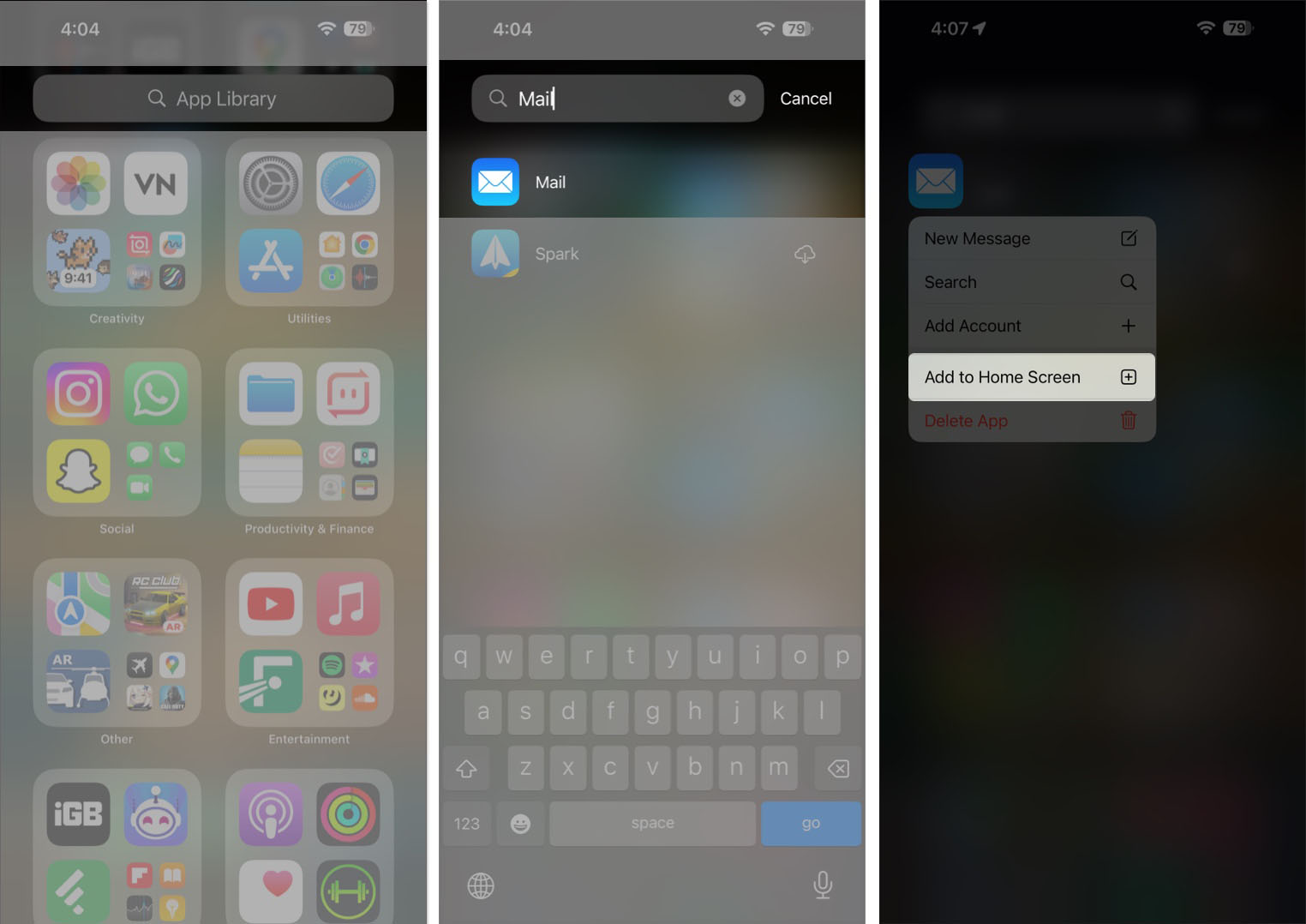
در این لحظه آیکن Mail App به صفحه اصلی اضافه میشود. اگر باز هم آن را نمیبینید ممکن است در یکی از فولدرهای هوم اسکرین پنهان شده باشد. آیکن برنامه را نگه دارید و به صفحه اصلی آیفون خود منتقل کنید.
در این قسمت میتوانید مکان آیکن برنامه ایمیل آیفون را بر اساس اولویت خود تغییر دهید. برای این کار انگشت خود را در قسمت خالی هوم اسکرین فشار دهید و به محض اینکه آیکنها به لرزش افتادند، آیکن مربوط به Mail App را جابجا کنید.
لازم به ذکر است که گاهی اوقات برنامه Mail را به صورت تصادفی حذف میکنیم و گاهی نیز استفاده از قابلیت Offload Unused باعث ناپدید شدن برنامه میشود. در این زمانها باید برنامه را مجدداً از اپ استور نصب کرد.
۲. نصب مجدد Mail App
- App Store را در آیفون خود اجرا کنید و Mail App را پیدا کنید.
- اکنون مکان برنامه را مشخص کنید و بر روی Cloud Icon ضربه بزنید تا دوباره دانلود شود.
- بعد از نصب موفق اپلیکیشن ایمیل آیفون، آیکن Mail App را در هوم اسکرین دستگاه خود در اختیار خواهید داشت.
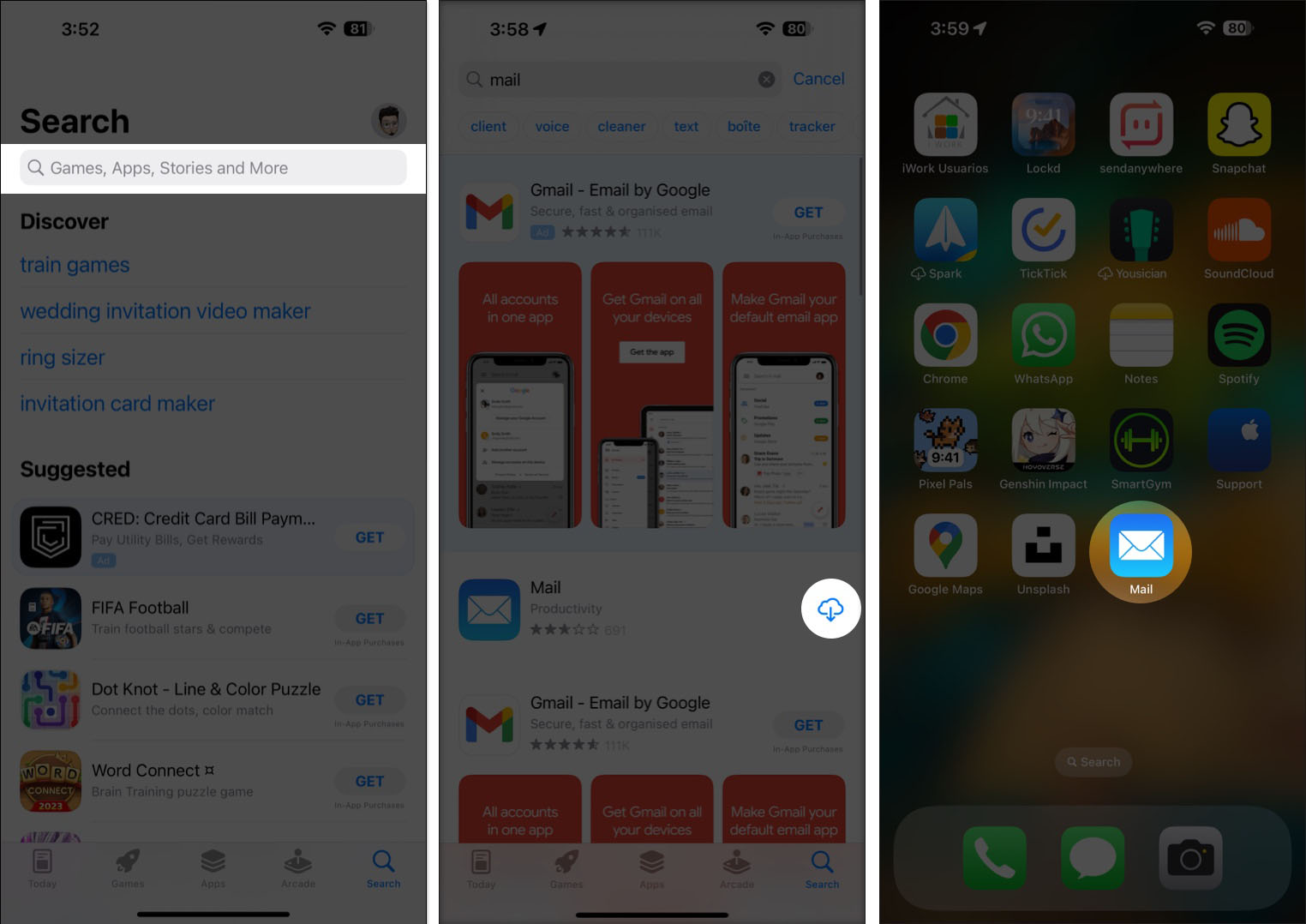
از طرفی، نصب مجدد برنامه ممکن است بسیاری از اوقات مشکل را حل نکند. گاهی اگر شما برنامه و محتوای نامناسب را بر روی دیوایس خود مسدود کرده باشید برنامه Mail نیز از دستگاه شما حذف خواهد شد.
۳. غیرفعال کردن ایمیل در اسکرین تایم
- در آیفون خود به Settings بروید و بر روی Screen Time کلیک کنید.
- گزینه Always Allowed را انتخاب کنید.
- اگر در این قسمت به برنامه Mail اجازه اجرا دادهاید، میتوانید با کلیک بر روی – آن را ببندید.
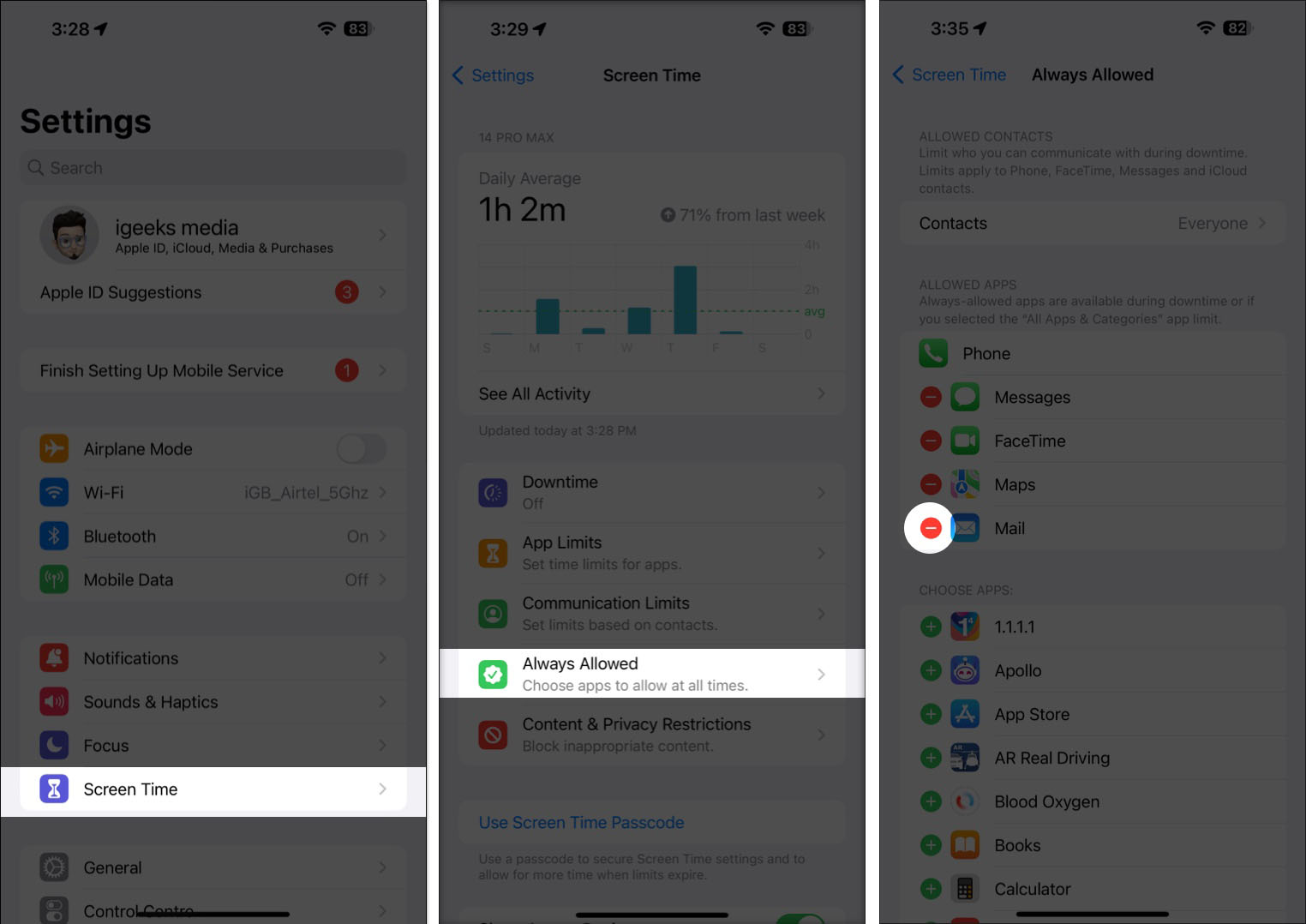
اکنون بررسی کنید که آیا آیکن Mail App در هوم اسکرین وجود دارد یا خیر!
در بسیاری اوقات تنظیمات مختلف در دستگاه باعث ایجاد اختلالاتی میشود که یکی از آنها گم شدن آیکنهای مربوط به برنامهها از جمله برنامه ایمیل آیفون است. در این مواقع تنها باید دستگاه را ریست کرد تا به حالت اولیه خود بازگردد. این ریست کردن ممکن است در تمامی تنظیمات کارخانهای اعمال شود و یا اینکه تنها فایلها و رسانههای دستگاه ریست شوند. در هر صورت مشکل حل خواهد شد.
۴. ریست کردن تمامی تنظیمات آیفون
- در آیفون خود Settings را اجرا کنید و سپس بر روی General کلیک کنید.
- صفحه را به پایین اسکرول کنید و بر روی Transfer or Reset iPhone ضربه بزنید.
- بر روی Reset و سپس Reset All Settings کلیک کنید.
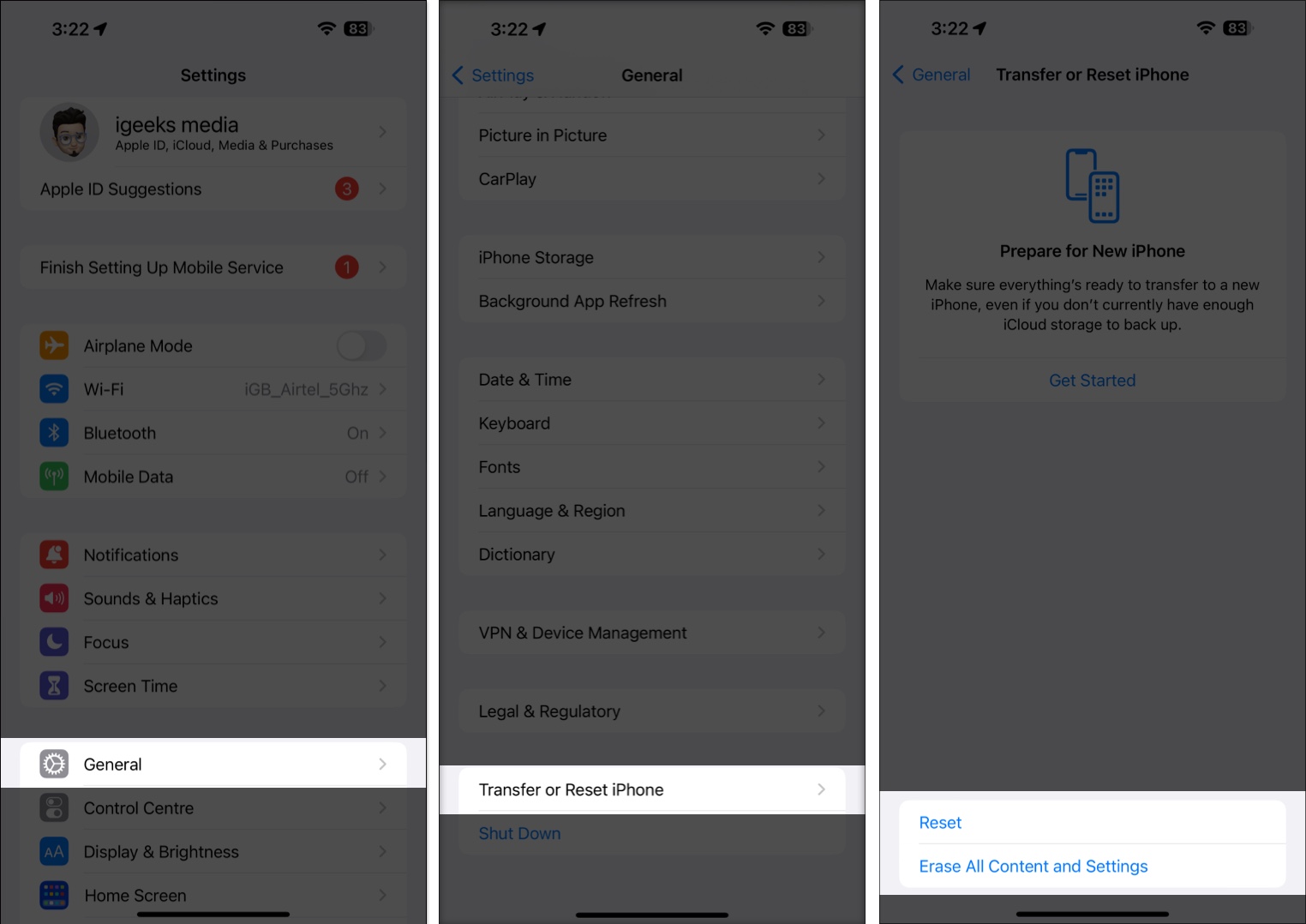
- پسورد خود را وارد کنید و سپس با انتخاب Reset All Settings عملیات خود را تأیید کنید.
۵. تماس با پشتیبانی اپل
اگر هیچ کدام از روشهای فوق پاسخگوی نیاز شما نبودند، با پشتیبانی اپل تماس بگیرید. بدین ترتیب از بهترین روش ممکن برای حل مشکل گم شدن برنامه ایمیل آیفون خود مطلع خواهید شد.